
Última atualização em

O Safari irá sugerir o site mais provável quando você começar a digitar, mas isso pode causar problemas. Veja como se livrar do Top Hits no Safari.
Ao digitar na barra de pesquisa do Safari no Mac ou iPhone, você frequentemente verá alguns sites listados em Top Hits. Isso pode ajudá-lo a encontrar sites favoritos ou usados com frequência com mais facilidade.
Pode haver momentos, no entanto, em que você não deseja que esses Top Hits apareçam. Livrar-se deles não é fácil, mas é possível. Veja como se livrar dos principais hits no Safari.
Por que você deseja se livrar dos principais sucessos?

Top Hits fornece a melhor estimativa do Safari sobre o site que você deseja visitar quando começa a digitar na caixa de pesquisa. Em muitos casos, isso pode ser muito útil, evitando que você digite o nome completo de um site. No entanto, existem algumas razões pelas quais você pode querer se livrar do Top Hits.
Um dos maiores motivos é que o Safari pré-carrega o resultado do Top Hit antes de selecioná-lo. Isso significa que, se você clicar nela, a página aparecerá muito mais rapidamente do que se tivesse que carregar do zero. No entanto, se o Top Hit não for a página que você realmente deseja abrir, você gastou alguns dados pré-carregando uma página que não está visitando, desperdiçando dados no processo.
Top Hits também é baseado em seu histórico de pesquisa. Dependendo do que você está procurando, você pode não estar tão interessado em ver os sites visitados como Top Hit quando outras pessoas estão usando seu computador.
Como impedir que os principais hits sejam pré-carregados no Mac
A boa notícia é que é simples impedir o pré-carregamento do Top Hits no Safari ajustando uma configuração simples. Você pode fazer isso no Mac e no iPhone.
Para interromper o pré-carregamento dos Top Hits no Mac:
- Abrir Safári no seu Mac.
- Na barra de menus, clique em Safári.
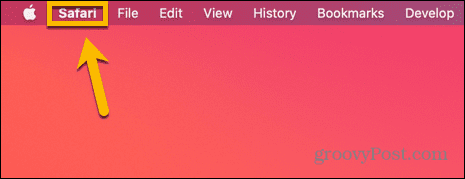
- Selecione Preferências.
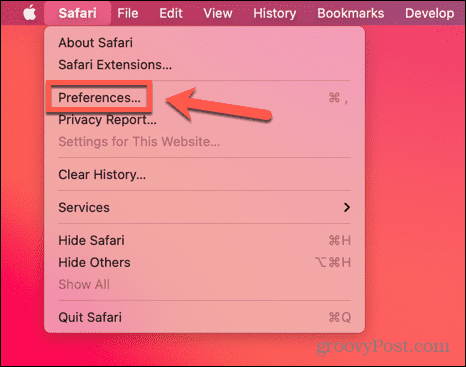
- Clique no Procurar aba.
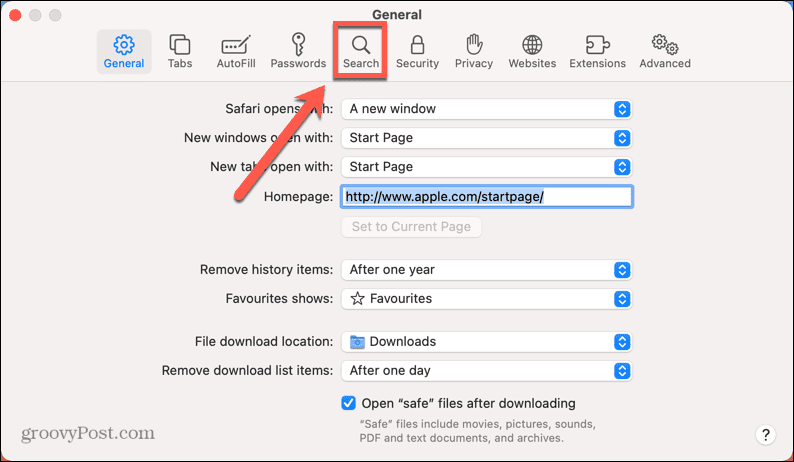
- Desmarcar Top hit pré-carregado em segundo plano.
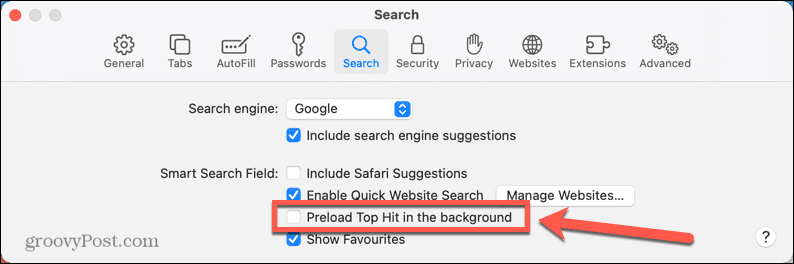
- Seu Top Hit não será mais pré-carregado. As páginas mais acessadas podem, portanto, demorar um pouco mais para carregar do que antes.
- Para ativar o pré-carregamento novamente, repita as etapas acima e verifique Top hit pré-carregado em segundo plano.
Como impedir que os principais hits sejam pré-carregados no iPhone
Você também pode impedir que os Top Hits sejam pré-carregados no Safari do seu iPhone. Isso é particularmente útil se você não quiser desperdiçar dados pré-carregando páginas que não abrirá.
Para interromper o pré-carregamento dos Top Hits no iPhone:
- Abra o Configurações aplicativo.
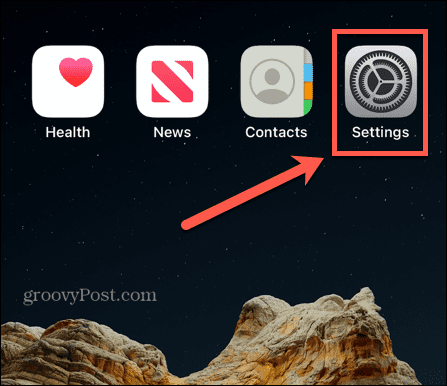
- Role para baixo e toque em Safári.
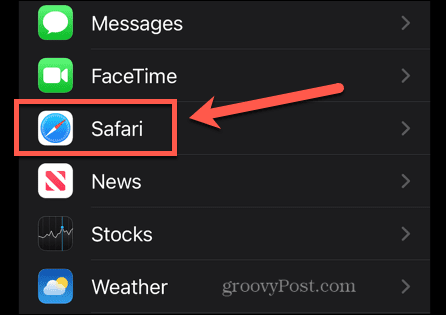
- Alternar Top hit pré-carregado para o Desligado posição.
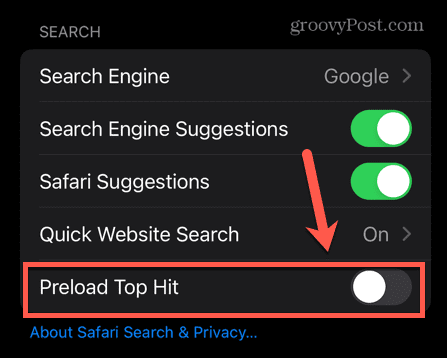
- Os Top Hits agora não serão mais pré-carregados no seu iPhone.
- Para ativar o pré-carregamento novamente, repita as etapas acima e alterne Top hit pré-carregado para o Sobre posição.
Como se livrar dos principais hits no Safari para Mac
Os Top Hits são baseados principalmente no histórico do seu navegador, mas também aparecerão para qualquer site nos seus Favoritos do Safari.
Você pode impedir que os Top Hits apareçam removendo quaisquer Favoritos e excluindo o histórico do navegador. Excluir todo o seu histórico removerá todos os Top Hits, mas se você quiser remover apenas sites específicos dos Top Hits, basta excluir o histórico associado a esse site.
Como remover todos os principais acessos no Safari no Mac
Excluir os favoritos do Safari e o histórico do navegador impedirá que os Top Hits apareçam em todos os sites. Esta é uma opção bastante drástica, no entanto, pois significa que todo o histórico do seu navegador será perdido e todos os seus Favoritos serão removidos.
Se você deseja apenas impedir que Top Hits específicos apareçam, use o método na próxima seção.
Para remover todos os Top Hits no Safari no Mac:
- Abrir Safári no seu Mac.
- Na barra de menus, clique em Favoritos.
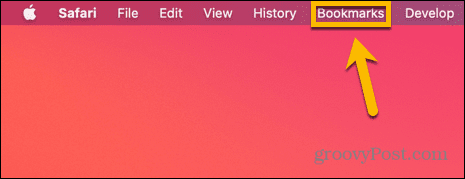
- Selecione Editar favoritos.
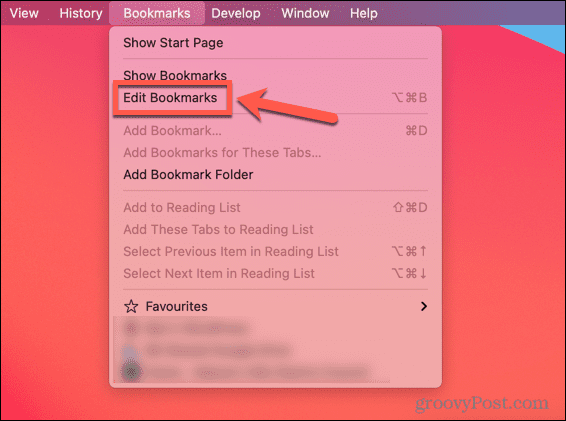
- Sob Favoritos clique com o botão direito em Favorito e selecione Excluir.
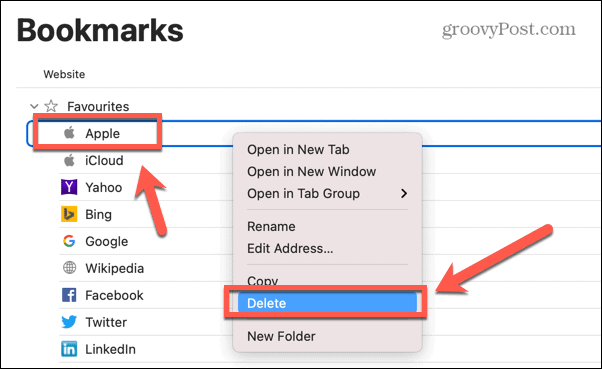
- Repita para remover todos os Favoritos.
- Na barra de menus, clique em História.
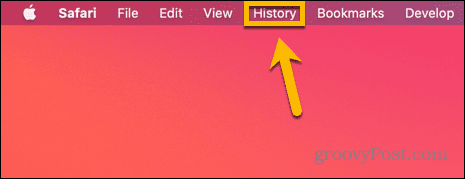
- Selecione Apagar o histórico.
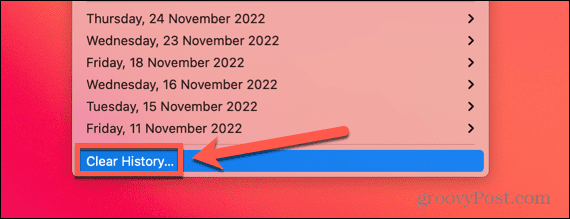
- Na caixa suspensa, selecione Toda a história.
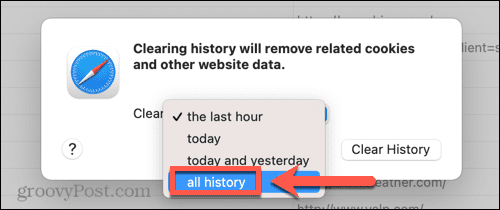
- Clique Apagar o histórico.
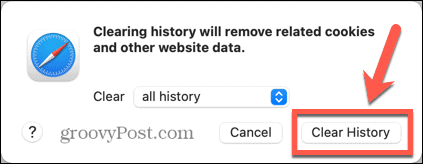
- Depois que seu histórico for excluído, você verá que os Top Hits não aparecem mais.
- Quando você continuar a usar o Safari, seu histórico será preenchido novamente e os Top Hits começarão a aparecer novamente. Para evitar que isso aconteça, depois de deletar seu histórico, use a Navegação Privada, acessando Ficheiro > Nova Janela Privada. A Navegação Privada não salva seu histórico, por isso deve impedir que os Top Hits reapareçam. Você precisará excluir o histórico primeiro, no entanto, como uma janela de navegação privada ainda criará os principais acessos com base no seu histórico do Safari.
Como Remover Top Hits Específicos no Safari no Mac
Se você não deseja excluir todo o seu histórico de navegação, pode impedir que sites específicos apareçam nos Top Hits excluindo o histórico de navegação apenas das páginas da Web desses sites. Isso não funcionará para nenhum site integrado, como o site da Apple.
Para remover Top Hits específicos no Safari no Mac:
- Abrir Safári.
- Se você deseja remover um de seus Favoritos de seus Top Hits, na barra de menu, clique em Favoritos.
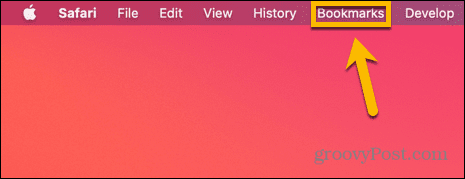
- Selecione Editar favoritos.
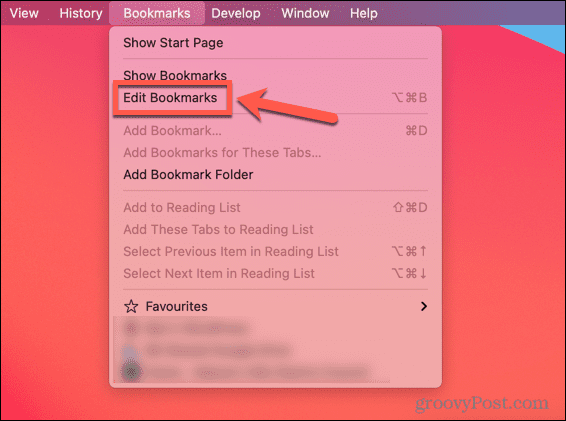
- Sob Favoritos clique com o botão direito do mouse no Favorito que deseja remover e selecione Excluir.
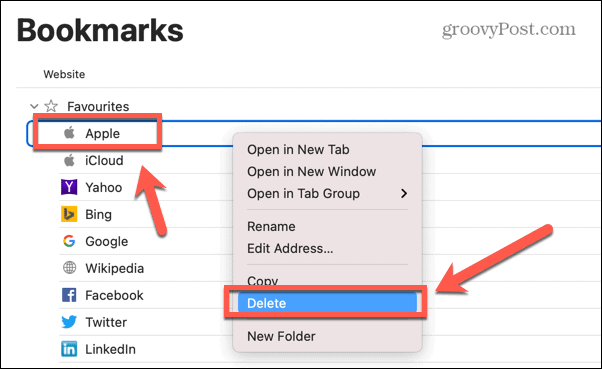
- Repita para remover quaisquer Favoritos que você não deseja que apareçam como Top Hits.
- Na barra de menus, clique em História.
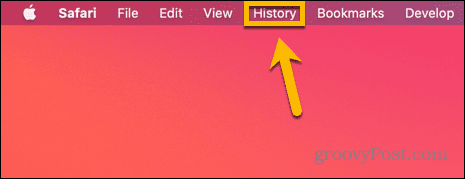
- Selecione Mostrar todo o histórico.
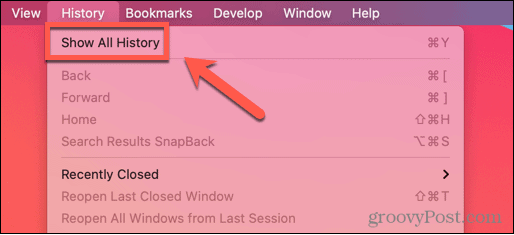
- No campo de pesquisa, digite o nome do site que deseja remover dos Top Hits.
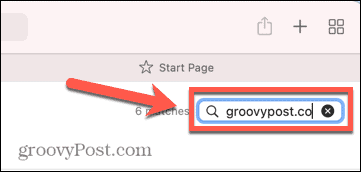
- Destaque todos os resultados que são do site que você deseja remover de Top Hits e pressione Backspace.
- Certifique-se de que todas as entradas do histórico desse site sejam removidas.
- Você deve descobrir que o Top Hit não aparece mais.
- Se você revisitar esse site no futuro, ele poderá retornar ao Top Hits. Se sim, repita os passos acima.
Como se livrar dos principais hits no Safari para iPhone
Remover os favoritos e excluir todo o histórico do navegador também removerá os principais acessos do Safari no seu iPhone. Você pode optar por excluir apenas sites específicos se não quiser excluir todo o seu histórico.
Como remover todos os principais acessos no Safari no iPhone
Você pode remover todos os Favoritos e limpar todo o seu histórico para impedir que quaisquer Top Hits apareçam. Esteja avisado de que excluir todo o histórico também excluirá todo o histórico de outros dispositivos conectados à sua conta do iCloud.
Para remover todos os Top Hits no iPhone:
- Abrir Safári.
- Toque em Favoritos ícone na parte inferior da tela.
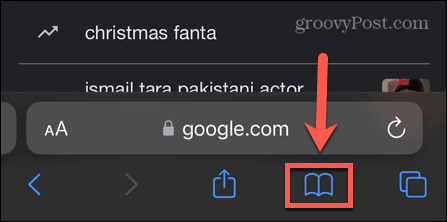
- Debaixo de Favoritos aba, toque Favoritos.
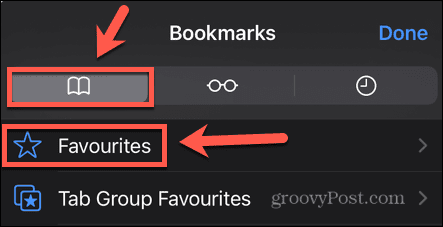
- Deslize cada Favorito para a esquerda e toque em Excluir.
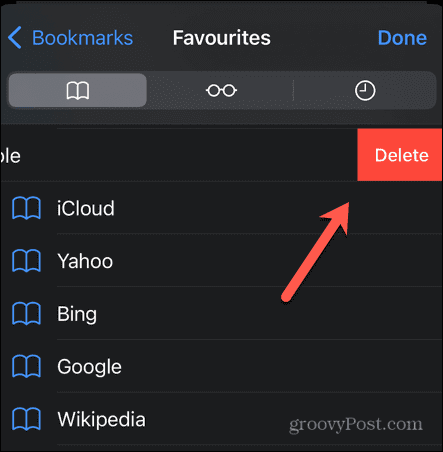
- Repita para todos os Favoritos.
- Toque em História aba.
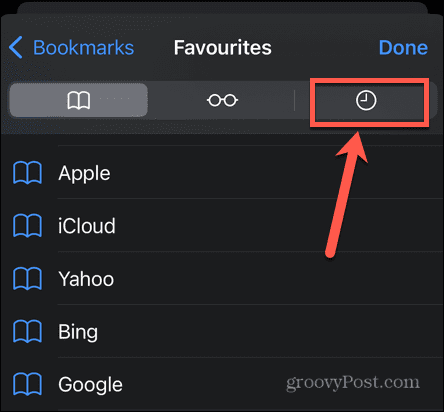
- No canto inferior direito da tela, toque em Claro.
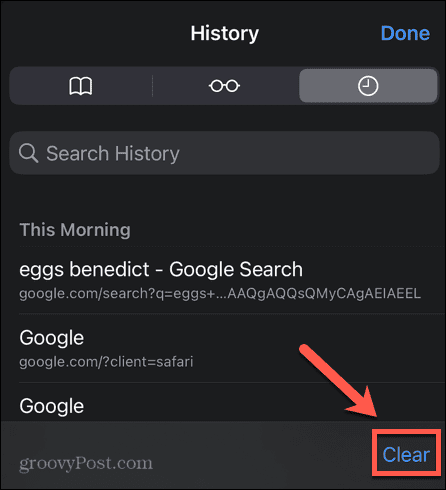
- Selecione Tempo todo. Esteja ciente de que isso excluirá o histórico de todos os dispositivos conectados à mesma conta do iCloud.
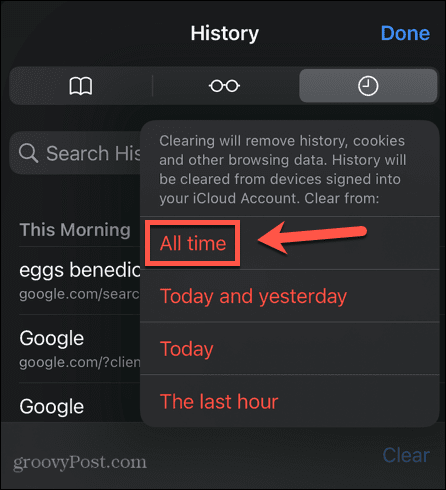
- Seus Top Hits agora devem ter desaparecido.
Como remover os principais acessos específicos no Safari no iPhone
Se você deseja remover apenas Top Hits específicos, pode excluir esse histórico apenas para esse site.
Para remover Top Hits específicos no iPhone:
- Abrir Safári.
- Toque em Favoritos ícone.
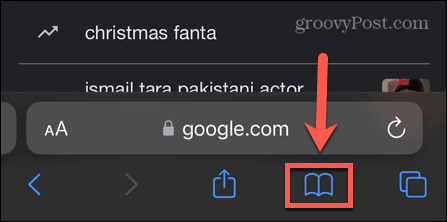
- Se você deseja remover um Top Hit que está em seus Favoritos, no Favoritos aba, toque Favoritos.
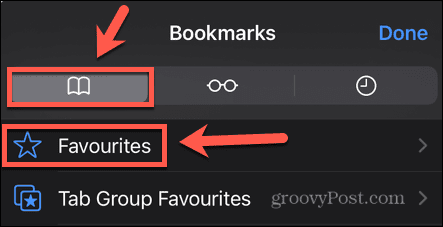
- Deslize o Favorito específico para a esquerda e toque em Excluir.
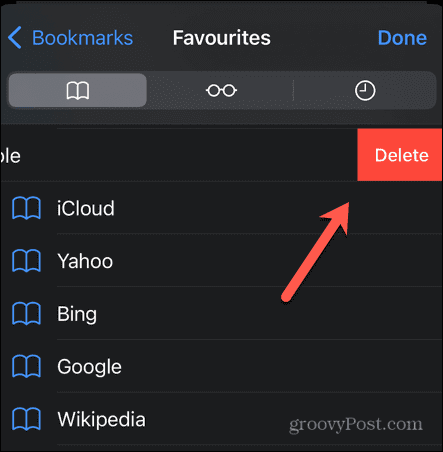
- Toque em História aba.
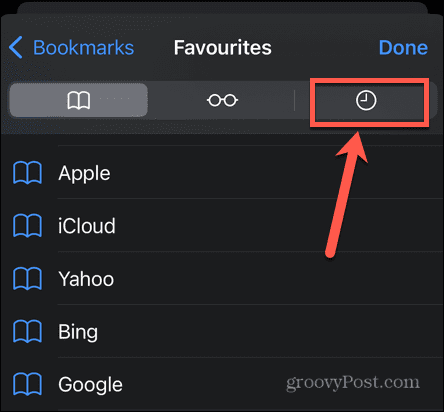
- No campo de pesquisa, digite o nome do site que deseja remover dos Top Hits.
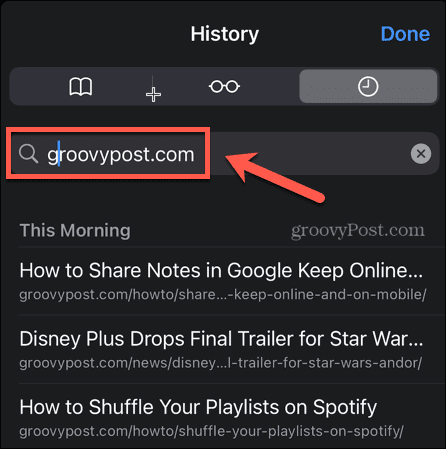
- Para cada resultado, deslize para a esquerda e toque em Excluir.
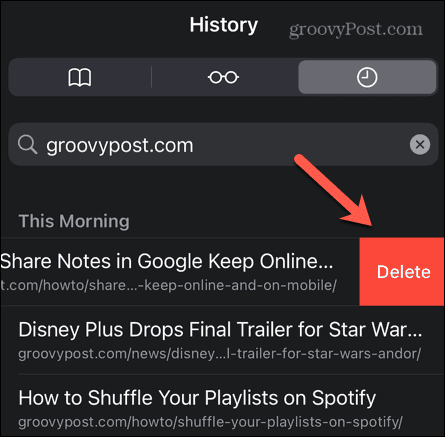
- Quando todos os resultados tiverem sido excluídos, seus Top Hits específicos não deverão mais aparecer.
Assuma o controle do Safari
Aprender a se livrar dos principais acessos no Safari pode ajudá-lo a controlar sua pesquisa e impedir que você use dados desnecessariamente. Existem muitas outras maneiras de controlar melhor o Safari.
Você pode mover a barra de pesquisa do Safari de volta ao topo, se você não gostar, na parte inferior da tela. Você pode salvar artigos para ler mais tarde ou personalize sua página inicial do Safari no Mac.
Como encontrar a chave de produto do Windows 11
Se você precisar transferir sua chave de produto do Windows 11 ou apenas precisar fazer uma instalação limpa do sistema operacional,...
Como limpar o cache, os cookies e o histórico de navegação do Google Chrome
O Chrome faz um excelente trabalho ao armazenar seu histórico de navegação, cache e cookies para otimizar o desempenho do navegador online. O dela é como...


